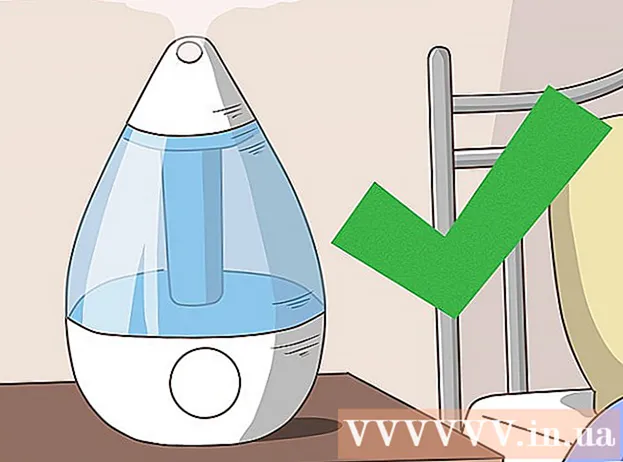লেখক:
Judy Howell
সৃষ্টির তারিখ:
4 জুলাই 2021
আপডেটের তারিখ:
1 জুলাই 2024

কন্টেন্ট
- পদক্ষেপ
- 2 এর 1 পদ্ধতি: ফন্ট বুক ব্যবহার করুন (প্রস্তাবিত)
- 2 এর 2 পদ্ধতি: ম্যানুয়ালি ইনস্টল করুন
- পরামর্শ
আপনি একটি দুর্দান্ত ফন্ট খুঁজে পেলে এটি খুব বিরক্তিকর হতে পারে, তবে কীভাবে এটি ইনস্টল করবেন তা আপনি জানেন না। একটি ফন্ট একটি নিবন্ধ তৈরি বা ভাঙ্গতে পারে, কেবলমাত্র তখনই আপনি দেখতে পাবেন যে উপস্থাপনাটি কতটা গুরুত্বপূর্ণ। ভাগ্যক্রমে, ফন্টগুলি ইনস্টল করা খুব সহজ। আপনি যদি কোনও ম্যাকের উপর ফন্টগুলি ইনস্টল করতে চান তবে পড়তে থাকুন।
পদক্ষেপ
2 এর 1 পদ্ধতি: ফন্ট বুক ব্যবহার করুন (প্রস্তাবিত)
 সার্চ ইঞ্জিন সহ ফন্টগুলি ডাউনলোড করুন Download একটি ব্রাউজার খুলুন এবং "ফ্রি হরফ" অনুসন্ধান করুন। আপনার পছন্দ মতো ফন্টের জন্য অনুসন্ধানের ফলাফলগুলি অনুসন্ধান করুন। ফন্টটি ডাউনলোড করুন।
সার্চ ইঞ্জিন সহ ফন্টগুলি ডাউনলোড করুন Download একটি ব্রাউজার খুলুন এবং "ফ্রি হরফ" অনুসন্ধান করুন। আপনার পছন্দ মতো ফন্টের জন্য অনুসন্ধানের ফলাফলগুলি অনুসন্ধান করুন। ফন্টটি ডাউনলোড করুন। 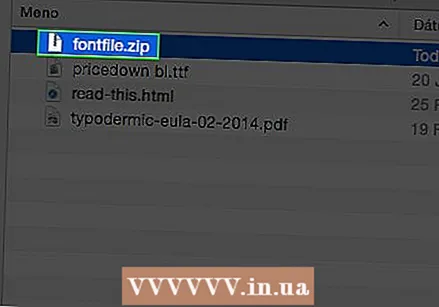 জিপ ফাইলটি বের করুন। একবার নিষ্কাশনের পরে, ফন্টগুলির এক্সটেনশন .ttf রয়েছে যা "ট্রু টাইপ ফন্ট" হিসাবে দাঁড়িয়েছে।
জিপ ফাইলটি বের করুন। একবার নিষ্কাশনের পরে, ফন্টগুলির এক্সটেনশন .ttf রয়েছে যা "ট্রু টাইপ ফন্ট" হিসাবে দাঁড়িয়েছে।  আপনি যে ফন্টটি ইনস্টল করতে চান তাতে ডাবল ক্লিক করুন। ফন্ট বুক প্রোগ্রামটি এখন ফন্টের সাথে খোলে। "ইনস্টল ফন্ট" এ ক্লিক করুন
আপনি যে ফন্টটি ইনস্টল করতে চান তাতে ডাবল ক্লিক করুন। ফন্ট বুক প্রোগ্রামটি এখন ফন্টের সাথে খোলে। "ইনস্টল ফন্ট" এ ক্লিক করুন 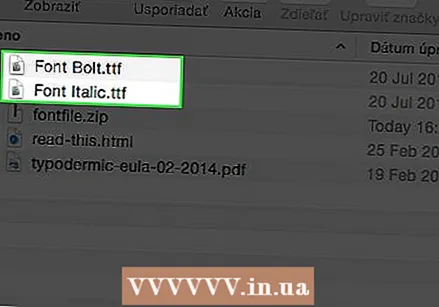 হরফের একাধিক প্রকরণ ইনস্টল করুন। কখনও কখনও আপনাকে আলাদাভাবে বোল্ড বা ইটালিক রূপগুলি ইনস্টল করতে হবে, এটি উপরে বর্ণিত পদ্ধতিতে করুন।
হরফের একাধিক প্রকরণ ইনস্টল করুন। কখনও কখনও আপনাকে আলাদাভাবে বোল্ড বা ইটালিক রূপগুলি ইনস্টল করতে হবে, এটি উপরে বর্ণিত পদ্ধতিতে করুন।  ফন্টগুলি স্বয়ংক্রিয়ভাবে উপস্থিত না হলে কম্পিউটার পুনরায় চালু করুন।
ফন্টগুলি স্বয়ংক্রিয়ভাবে উপস্থিত না হলে কম্পিউটার পুনরায় চালু করুন।
2 এর 2 পদ্ধতি: ম্যানুয়ালি ইনস্টল করুন
 সার্চ ইঞ্জিন সহ ফন্টগুলি ডাউনলোড করুন Download একটি ব্রাউজার খুলুন এবং "ফ্রি হরফ" অনুসন্ধান করুন। আপনার পছন্দ মতো ফন্টের জন্য অনুসন্ধানের ফলাফলগুলি অনুসন্ধান করুন। ফন্টটি ডাউনলোড করুন।
সার্চ ইঞ্জিন সহ ফন্টগুলি ডাউনলোড করুন Download একটি ব্রাউজার খুলুন এবং "ফ্রি হরফ" অনুসন্ধান করুন। আপনার পছন্দ মতো ফন্টের জন্য অনুসন্ধানের ফলাফলগুলি অনুসন্ধান করুন। ফন্টটি ডাউনলোড করুন। 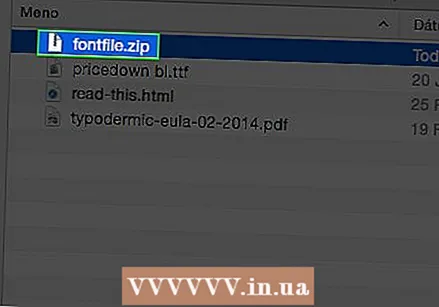 জিপ ফাইলটি বের করুন। একবার নিষ্কাশনের পরে, ফন্টগুলির এক্সটেনশন .ttf রয়েছে যা "ট্রু টাইপ ফন্ট" হিসাবে দাঁড়িয়েছে।
জিপ ফাইলটি বের করুন। একবার নিষ্কাশনের পরে, ফন্টগুলির এক্সটেনশন .ttf রয়েছে যা "ট্রু টাইপ ফন্ট" হিসাবে দাঁড়িয়েছে।  লাইব্রেরির ফন্ট ফোল্ডারে ফাইলটি টানুন।
লাইব্রেরির ফন্ট ফোল্ডারে ফাইলটি টানুন। ফন্টগুলি স্বয়ংক্রিয়ভাবে উপস্থিত না হলে কম্পিউটার পুনরায় চালু করুন।
ফন্টগুলি স্বয়ংক্রিয়ভাবে উপস্থিত না হলে কম্পিউটার পুনরায় চালু করুন।
পরামর্শ
- ট্রু টাইপ এবং টাইপ 1 এর মতো বিভিন্ন এক্সটেনশানগুলির মাধ্যমে একটি ফন্ট দুবার ইনস্টল না করার বিষয়ে সতর্ক হন